Prozkoumejte některá z nejlepších řešení tohoto problému
- K této chybě může dojít, pokud má váš počítač zastaralé ovladače nebo pokud má software poškozené nebo chybějící soubory aplikací.
- V této příručce probereme všechny možné opravy a důvody problému.
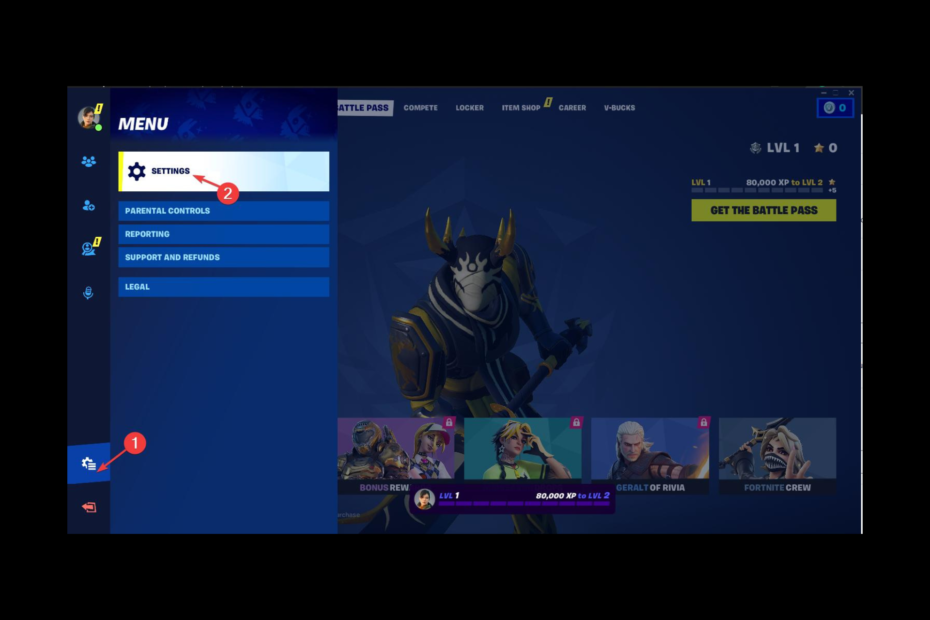
XINSTALUJTE KLIKNUTÍM NA STAŽENÍ SOUBORU
Tento nástroj opravuje běžné počítačové chyby tím, že problematické systémové soubory nahradí původními funkčními verzemi. Také vás ochrání před systémovými chybami, BSoD a opraví škody způsobené malwarem a viry. Opravte problémy s počítačem a odstraňte poškození viry nyní ve 3 snadných krocích:
- Stáhněte a nainstalujte Fortect na vašem PC.
- Spusťte nástroj a Spusťte skenování najít poškozené soubory, které způsobují problémy.
- Klikněte pravým tlačítkem na Spusťte opravu opravit problémy ovlivňující zabezpečení a výkon vašeho počítače.
- Fortect byl stažen uživatelem 0 čtenáři tento měsíc.
Fortnite je jedním z nejznámějších hry battle royale těší miliony hráčů po celém světě. Nicméně, hráči, kteří čelí problémům, jako je Fortnite, které neustále padají na Windows 11, jsou častější, než si myslíte. Naštěstí se to dá opravit.
Tato příručka bude diskutovat o příčinách a potenciálních způsobech, jak zabránit pádu Fortnite ve Windows.
Proč Fortnite stále padá na Windows 11?
Mohou existovat různé důvody, proč tato hra Battle Royale selhává ve vašem systému Windows; některé z populárních jsou:
- Zastaralé nebo poškozené ovladače – Pokud váš počítač má zastaralé grafické ovladače, váš počítač nemusí správně fungovat a způsobovat problémy při hraní Fortnite.
- Systémové požadavky nejsou splněny – Program může přestat fungovat, pokud váš počítač nesplňuje doporučené systémové požadavky.
- Aplikace Fortnite není aktuální – Pokud používáte starší verzi Fortnite, která se poškodila nebo v ní chybí soubory, hra může spadnout.
Co mohu dělat, když Fortnite stále padá na Windows 11?
Než se ponoříte do podrobných metod odstraňování problémů, ujistěte se, že jste nejprve prošli těmito kontrolami:
- Zkontrolovat Požadavky na systém.
- Zavřete aplikace na pozadí.
- K odstranění dočasných souborů použijte nástroj Vyčištění disku.
1. Proveďte změny v nastavení hry
1.1 Ověřte soubory hry
- Otevři Epický spouštěč.
- Jít do Knihovna.
- Lokalizovat Fortnite a klikněte na tři tečky vedle toho.
- Vybrat Spravovat.

- Nyní vyhledejte a klikněte Ověřte vedle Ověřit soubory volba.
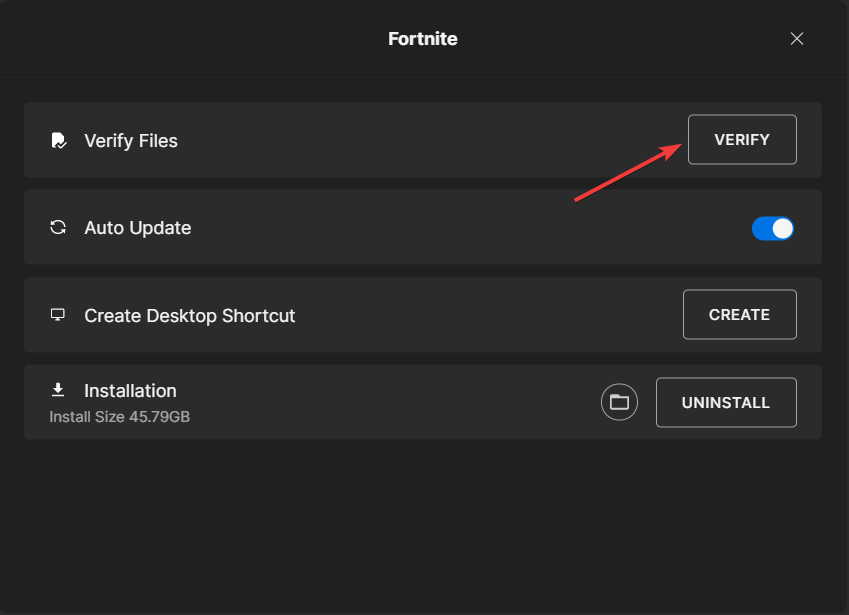
- Po ověření restartujte Fortnite.
1.2 Nižší grafika ve hře
- Zahájení Fortnite, klikněte na tři vodorovné čárya vyberte možnost Jídelní lístek ikona.
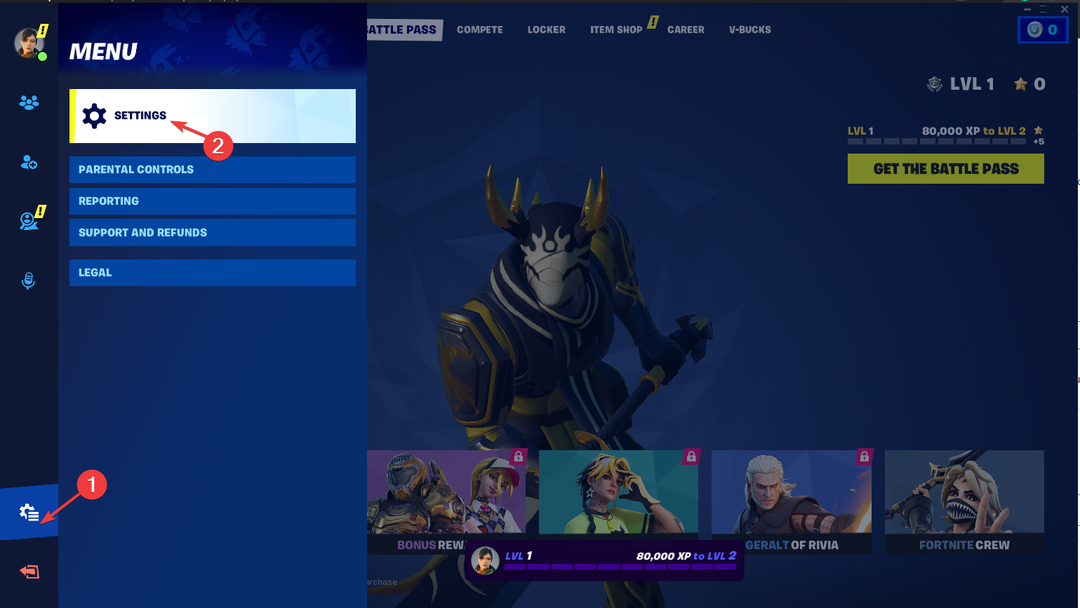
- Nyní přejděte na Nastavení a klikněte Nastavení videa.
- Změň Kvalitní předvolby na Nízký, Režim vykreslování na DirectX 11a Limit snímkové frekvence na 60 FPS.
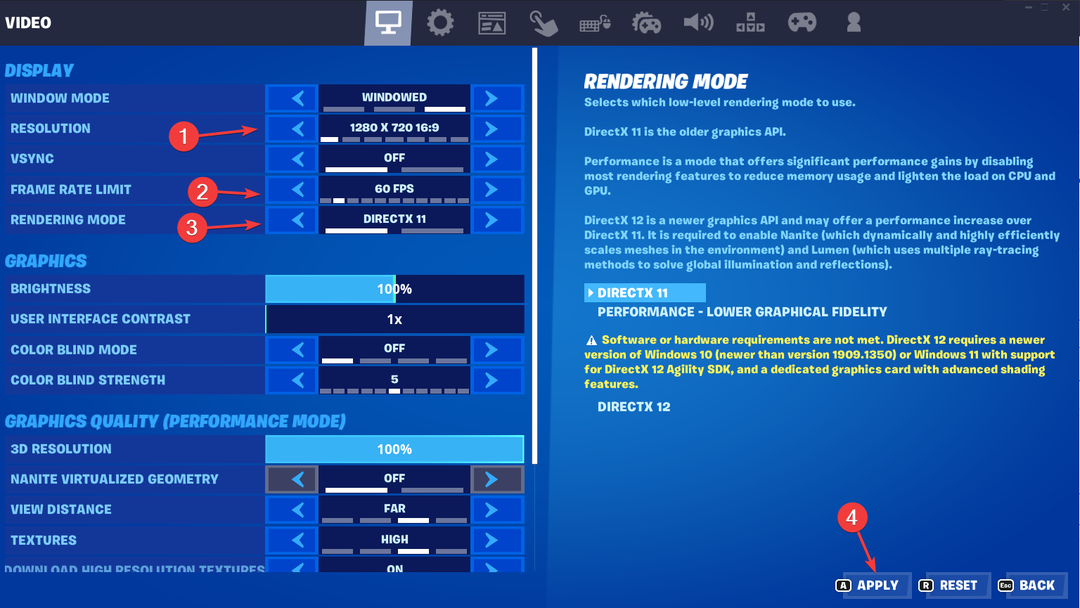
- Klikněte Aplikovat pro potvrzení změn.
1.3 Zakázat textury ve vysokém rozlišení
- Zahájení Epický spouštěč.
- Jít do Knihovna, pak Fortnite.
- Klikněte na tři tečky a vyberte Možnosti.
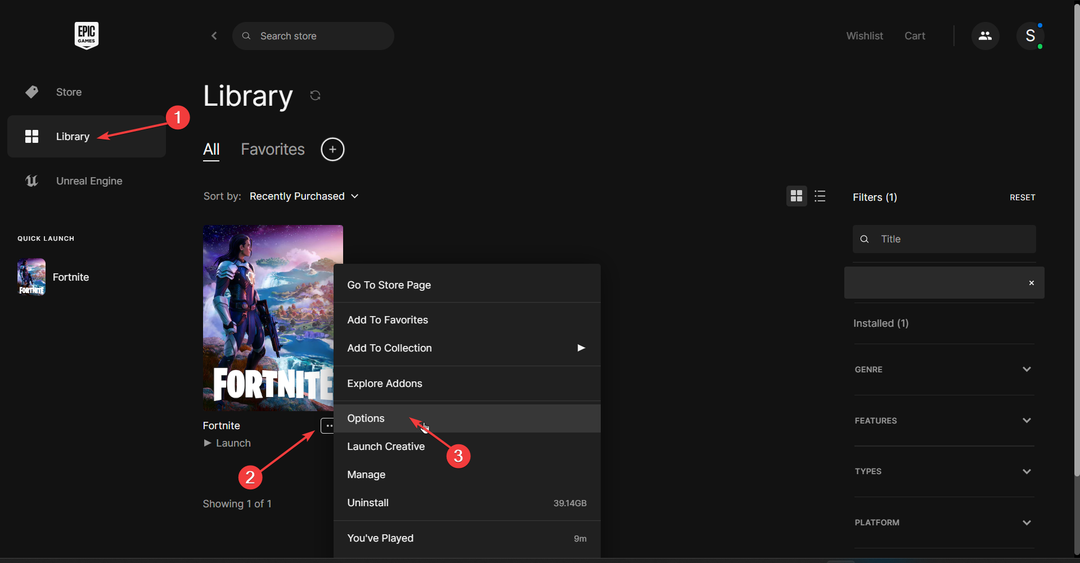
- Nyní odstraňte zaškrtnutí vedle Textury s vysokým rozlišením.
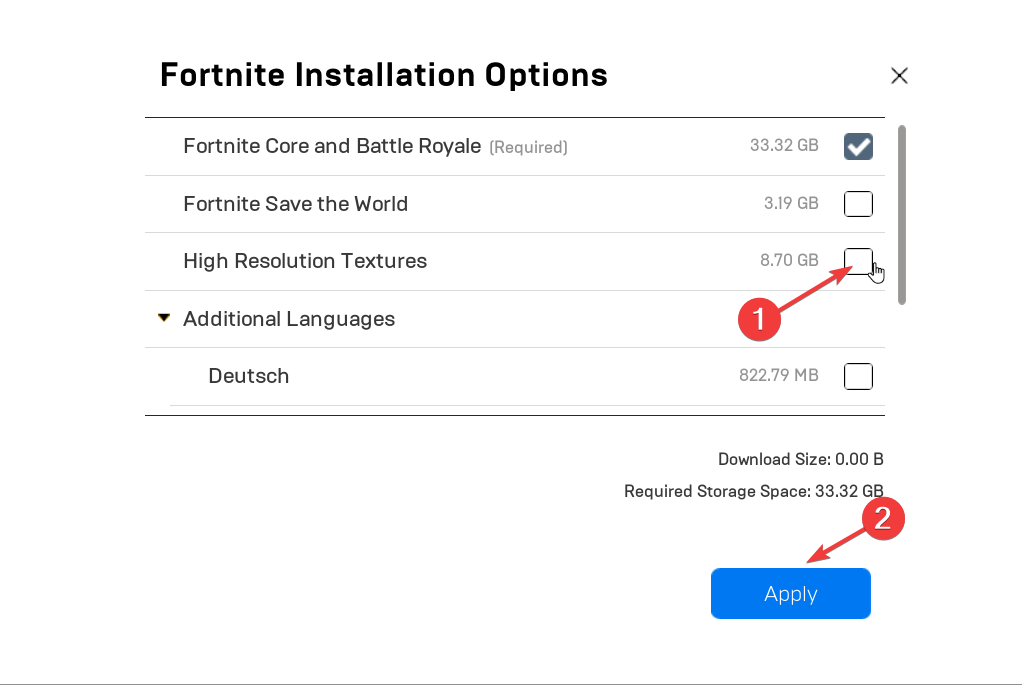
- Klikněte Aplikovat.
2. Aktualizujte ovladače grafiky
- lis Okna + R otevřít Běh okno.

- Typ devmgmt.msc a stiskněte Vstupte otevřít Správce zařízení.
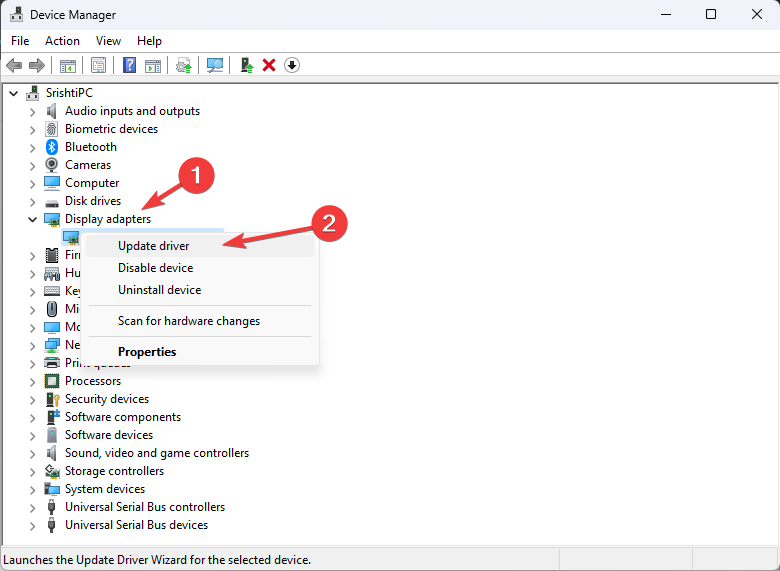
- Přejít na Adaptér displeje a rozšířit ji. Dále klikněte pravým tlačítkem na grafický ovladač a vyberte Aktualizujte ovladač.
- Na další obrazovce vyberte Automaticky vyhledávat ovladače.
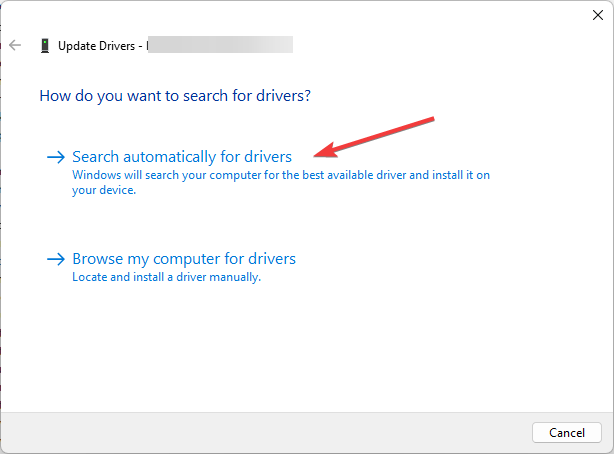
- Podle pokynů na obrazovce nainstalujte ovladače, pokud jsou k dispozici.
Pokud hledáte jinou možnost aktualizace ovladače grafiky, pak vám doporučujeme vyzkoušet specializovanou nástroj, jako je DriverFix, který detekuje všechny vaše zastaralé ovladače a automaticky je aktualizuje nejnovějšími verze.

DriverFix
Udržujte svůj počítač pod kontrolou a okamžitě aktualizujte ovladače pomocí DriverFix.
3. Opravte redistribuovatelné součásti Visual C++
- Stáhněte si všechny redistribuovatelné součásti Visual C++, verze x64 i x86.
- Poklepejte na spustitelné soubory a vyberte Opravit.
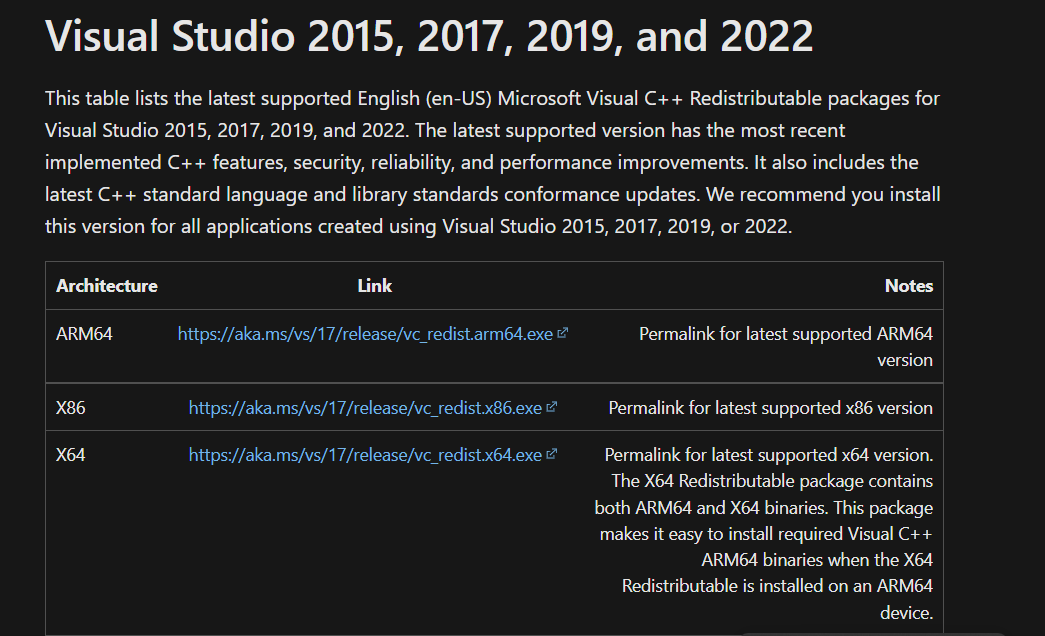
- Pokud neexistuje možnost opravy, dokončete instalaci pomocí pokynů na obrazovce.
- Po dokončení restartujte počítač a znovu spusťte Fortnite.
- Sea of Thieves neustále padá? Zde je návod, jak to zastavit
- Sloučit jednotky C a D ve Windows 11: Jak to udělat ve 3 krocích
- Jak obnovit smazané rychlé poznámky v systému Windows 11
4. Změňte nastavení spouštění
4.1 Spusťte jej jako správce
- Najděte a klikněte pravým tlačítkem myši na Epický spouštěč a klikněte Spustit jako administrátor.
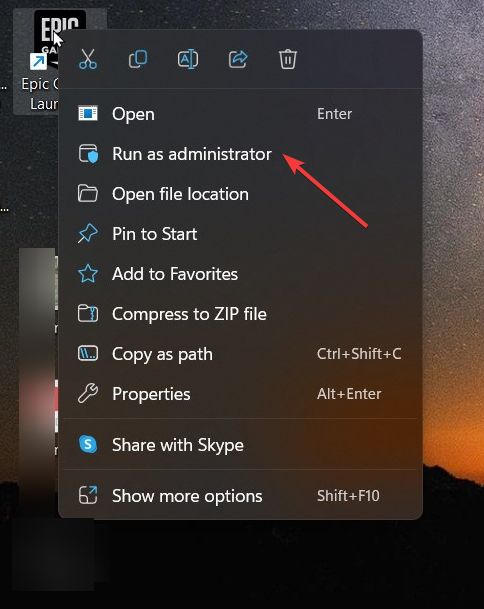
- Zahájení Fortnite zkontrolujte, zda problém přetrvává.
4.2 Spusťte hru v režimu kompatibility
- lis Okna + E otevřít Průzkumník Windows.
- Postupujte podle této cesty:
C:\Program Files\Epic Games\Fortnite\FortniteGame\Binaries\Win64\ - Najděte a klikněte pravým tlačítkem FortniteClient-Win64-Shipping.exea poté vyberte Vlastnosti.
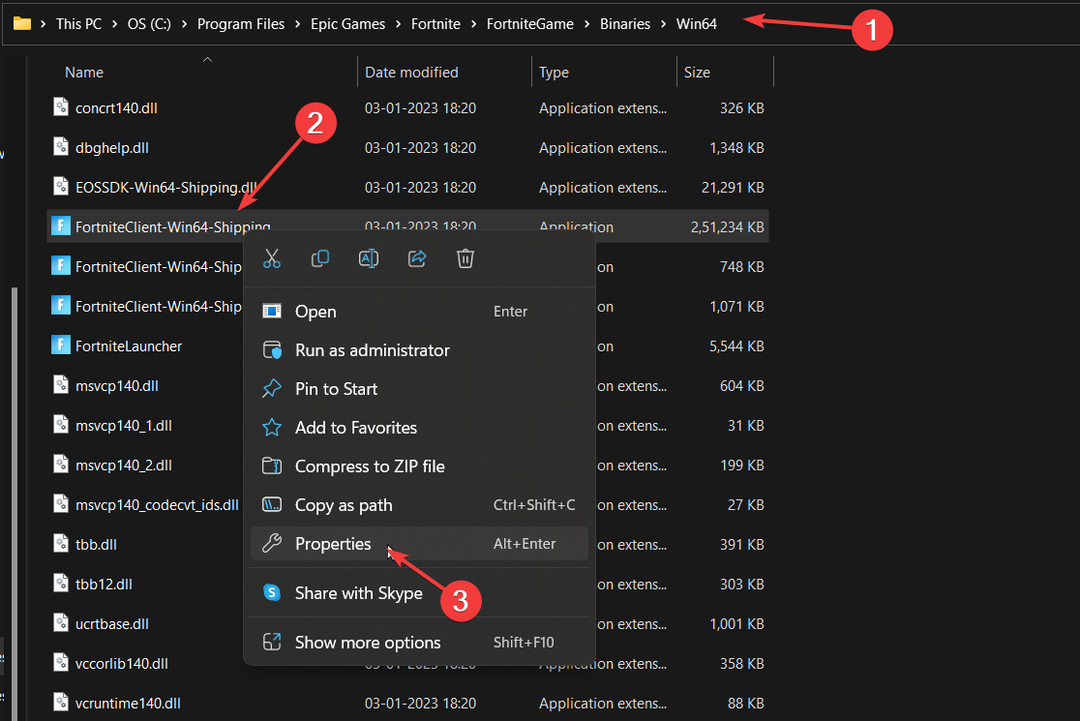
- Přejít na Kompatibilita tab.
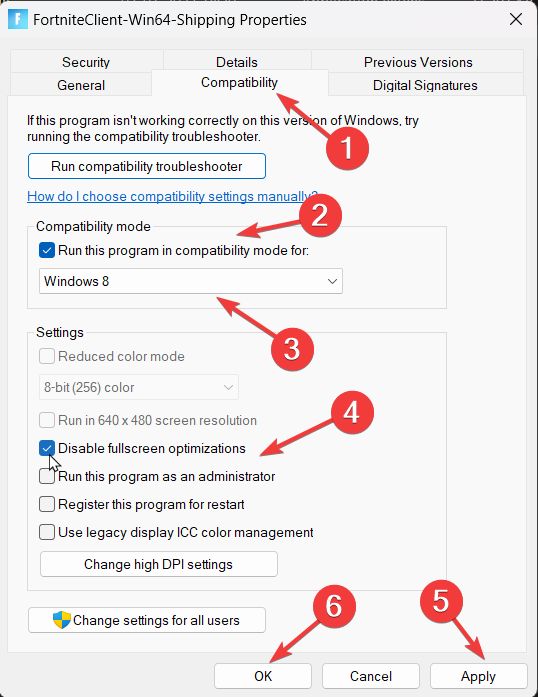
- Zaškrtněte vedle Spusťte tento program v režimu kompatibility pro a vyberte Windows 8.
- Odstraňte zaškrtnutí vedle Zakázat optimalizace na celou obrazovku.
- Klikněte Aplikovat a OK, poté hru spusťte znovu.
5. Přeinstalujte hru
- Spusťte Epický spouštěč. Klikněte na Knihovna.
- Jít do Fortnite a klikněte na tři tečky vedle toho.
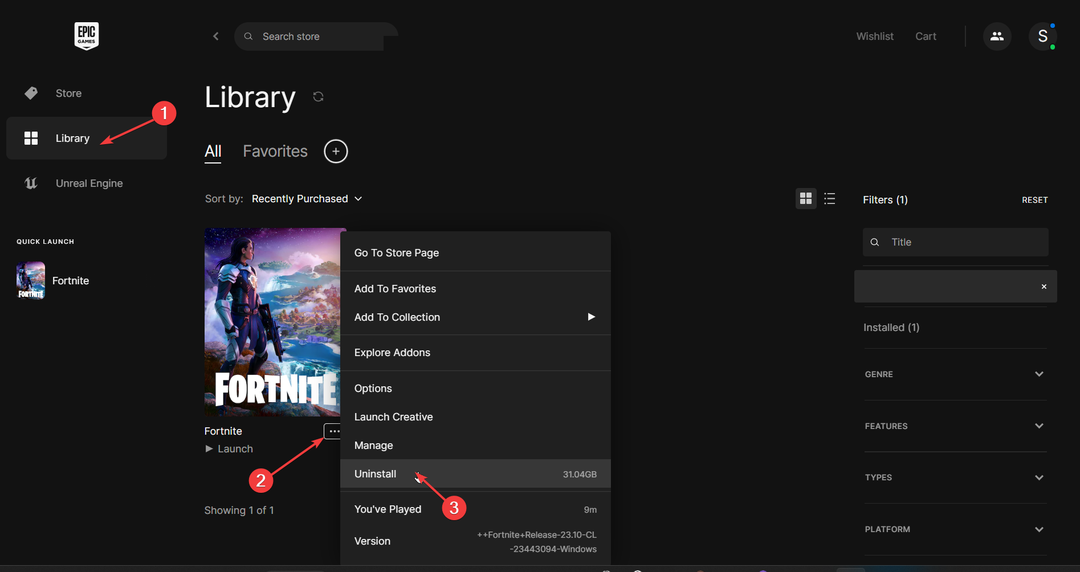
- Vybrat Odinstalovat.
- Na další stránce vyberte Odinstalovat znovu pro potvrzení.
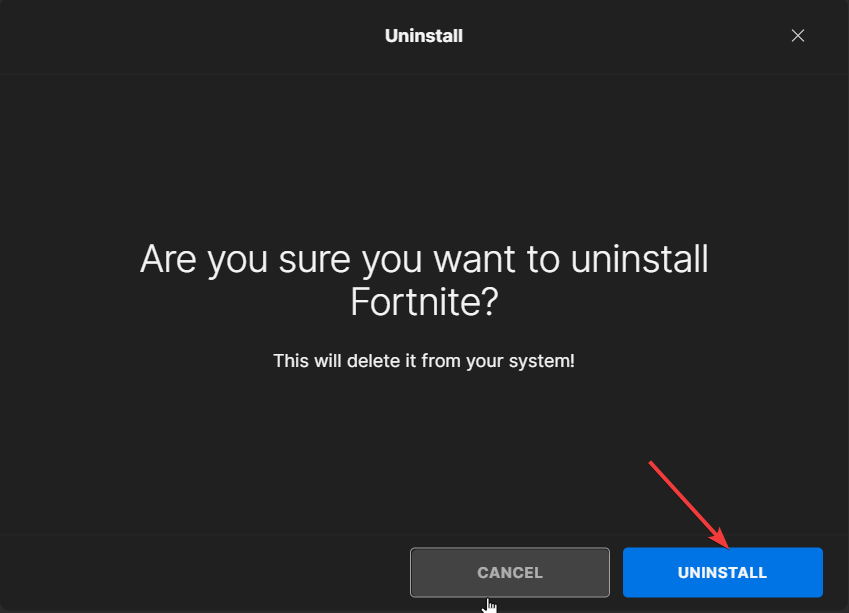
- Nyní ze seznamu her vyberte Fortnite a klikněte Nainstalujte.

- Klikněte Ano na výzvu UAC k dokončení instalace.
Musíte tedy postupovat podle těchto kroků, abyste opravili, že Fortnite stále padá na Windows 11. Vyzkoušejte je a dejte nám vědět, které fungovaly pro vás, v komentářích níže.
Stále dochází k problémům?
SPONZOROVÁNO
Pokud výše uvedené návrhy váš problém nevyřešily, váš počítač může zaznamenat závažnější potíže se systémem Windows. Doporučujeme zvolit řešení typu „vše v jednom“. Fortect efektivně řešit problémy. Po instalaci stačí kliknout na Zobrazit a opravit a poté stiskněte Spusťte opravu.


![Oprava: Fortnite stále padá na Windows 11 [5 rychlých způsobů]](/f/f288dc2c752ed2a3d9ed21a8acf8098f.png?width=300&height=460)